文章詳情頁
惠普ENVY 13筆記本如何安裝win10系統 安裝win10系統方法分享
瀏覽:104日期:2022-12-09 16:59:04
惠普ENVY 13依然延續了該系列出色的做工,同時大膽的加入了大馬士革刀具表面的默罕默德紋理處理,讓整機氣質有了不同以往的感覺。這種大膽的做法為產品融入了更多人文氣息,同時也體現出不斷創新的品牌理念。那么這款筆記本如何一鍵u盤安裝win10系統?下面跟小編一起來看看吧。

安裝方法:
安裝前準備工作:
1、下載大白菜超級u盤啟動制作工具2、將u盤制作成u盤啟動盤
3、下載原版win10系統鏡像并存入u盤啟動盤;
惠普ENVY 13怎么安裝win10系統:
1、將u盤啟動盤插入usb接口,重啟電腦進入大白菜菜單界面,然后按方向鍵選擇【02】大白菜 WIN8 PE標準版(新機器),回車鍵進入,如圖所示:

2、進入大白菜pe界面后,在彈出的大白菜PE裝機工具中選擇ghost win10系統安裝包,接著選擇系統盤,點擊確定,如圖所示:
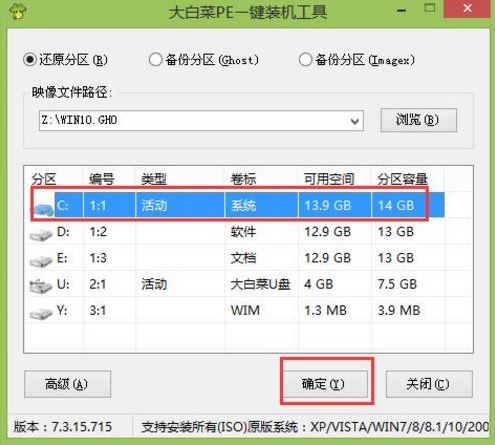
3、之后,我們只需等待系統釋放完成,如圖所示:
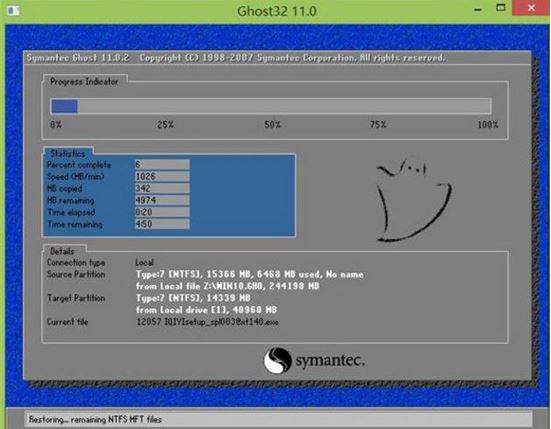
4、等系統釋放完成后,重啟電腦,等待系統設置完成我們就可以使用win10系統了,如圖所示:
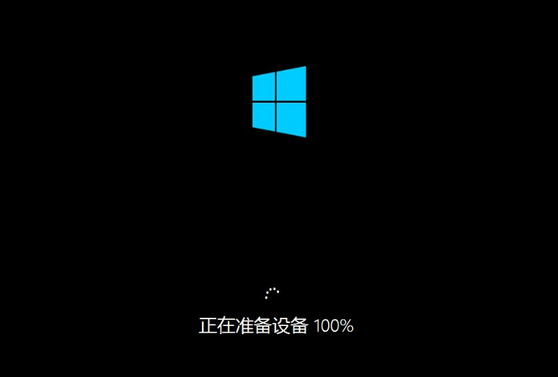
win10相關攻略推薦:
win10怎么恢復出廠設置?win10恢復出廠設置教程
Win10/Win7 SP1推送新正式版:增強安全性和穩定性
win10磁盤占用100%?原因到底在哪里
以上就是惠普ENVY 13筆記本如何一鍵u盤安裝win10系統操作方法,如果惠普ENVY 13的用戶想要安裝win10系統,可以根據上述操作步驟進行安裝。
相關文章:
1. regsvr32.exe是什么進程?regsvr32.exe進程詳細介紹2. fxksmdb.exe 是什么進程 fxksmdb.exe可以關閉嗎3. 錄屏怎么保存gif動圖? UOS錄屏生成Gif動畫的技巧4. wltuser.exe是什么進程?wltuser.exe可以清除嗎?5. 統信UOS個人版(V201030)正式發布 新增功能匯總6. 華為筆記本如何重裝系統win10?華為筆記本重裝Win10系統步驟教程7. Win10專業版激活密鑰及激活教程8. Win10電腦制作定時關機代碼bat文件教程9. Win11 Dev 預覽版 Build 25300 隱藏功能:可隱藏任務欄時鐘、日期10. Win10提示無法正常啟動你的電腦錯誤代碼0xc0000001的解決辦法
排行榜

 網公網安備
網公網安備